xp系统鼠标右键失灵不能用的详细教程
- 发布日期:2019-08-24 作者:深度系统 来源:http://www.54zc.com
今天和大家分享一下xp系统鼠标右键失灵不能用问题的解决方法,在使用xp系统的过程中经常不知道如何去解决xp系统鼠标右键失灵不能用的问题,有什么好的办法去解决xp系统鼠标右键失灵不能用呢?小编教你只需要 1、按下”win+R“呼出运行,在框内输入“regedit”,按下回车键,打开注册表编辑器; 2、依次展开”HKEY_CURREnT_UsER/software/Microsoft/windows/CurrentVersion/policies/Explorer“;就可以了。下面小编就给小伙伴们分享一下xp系统鼠标右键失灵不能用的详细步骤:
方法一:
1、按下”win+R“呼出运行,在框内输入“regedit”,按下回车键,打开注册表编辑器;
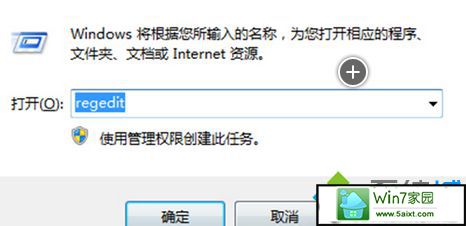
2、依次展开”HKEY_CURREnT_UsER/software/Microsoft/windows/CurrentVersion/policies/Explorer“;
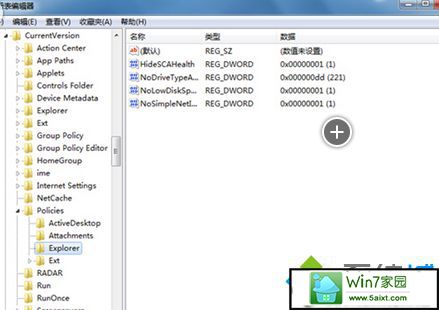
3、点击“”后,我们在窗口右侧找到“noViewContexMenu”,把里面的数值数据修改为“0”,再点击“确定”就可以了。或者你也可以直接把noViewContexMenu键值删除。
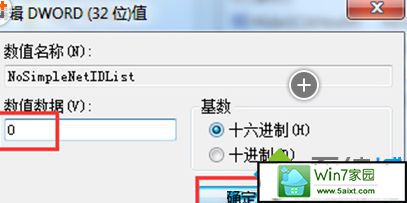
方法二:
1、打开【开始】→【运行】;

2、输入“regedit”命令→单击【确认】;
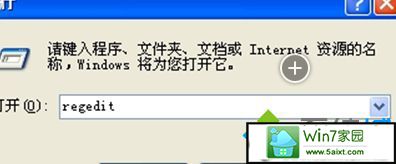
3、依次点开以下键值HEKY_CURREnT_UsER/software/Microsoft/windows/CurrentVersion/policies/Explorer 】;
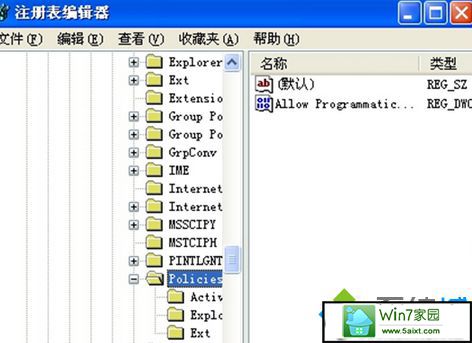
4、在右侧找到【noViewContexMenu】键值;
5、右击【删除】。
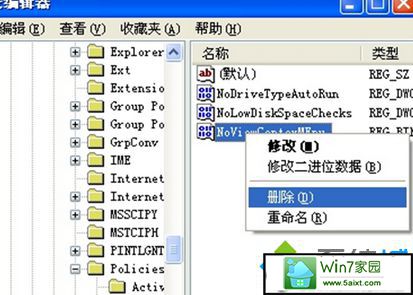
上述两个方法都可以解决xp鼠标右键失灵不能用等问题,如果你也遇到相同问题,可以采取上述方法解决,希望本教程内容对大家有所帮助!